CAD軟件中的角度標注默認是以度數為單位的,例如52.97°,而在實際應用過程中,我們有時候需要精確到度分秒的,那么在CAD中如何修改默認角度標注精度呢?
下面就來跟小編一起學習一下吧
1、 首先,大家打開中望CAD軟件
2、 在界面上方菜單欄中點擊【格式】,在下拉列表中選擇【標注樣式】按鈕
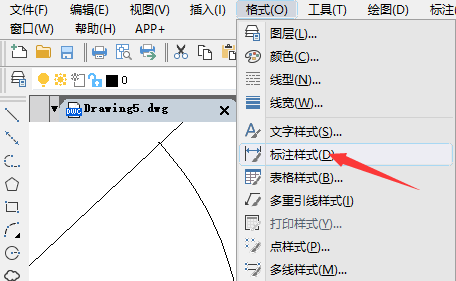
3、 在彈出的【標注樣式管理器】對話框中點擊“修改”按鈕
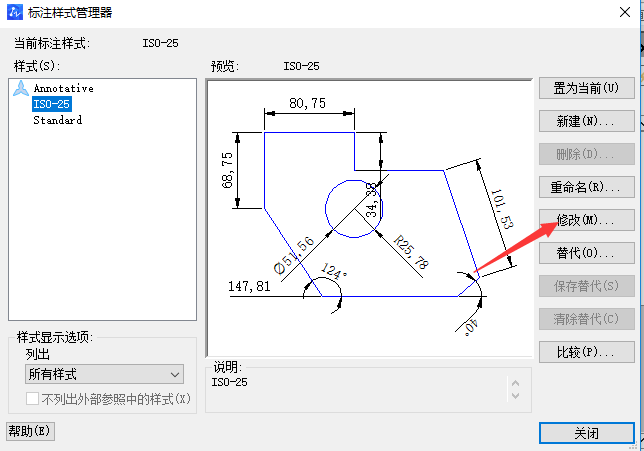
4、 此時CAD軟件的界面彈出【修改標注樣式】對話框,在【角度標注】選項組中進行角度標注精度的修改:其中單位格式選擇“度/分/秒”,精度選擇Od.00’00’’
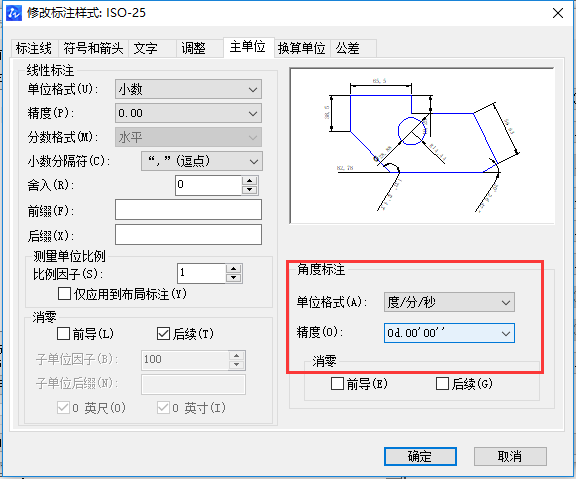
5、 點擊【確定】,然后關閉【標注樣式管理器】對話框,角度標注的精度就變為度/分/秒模式了
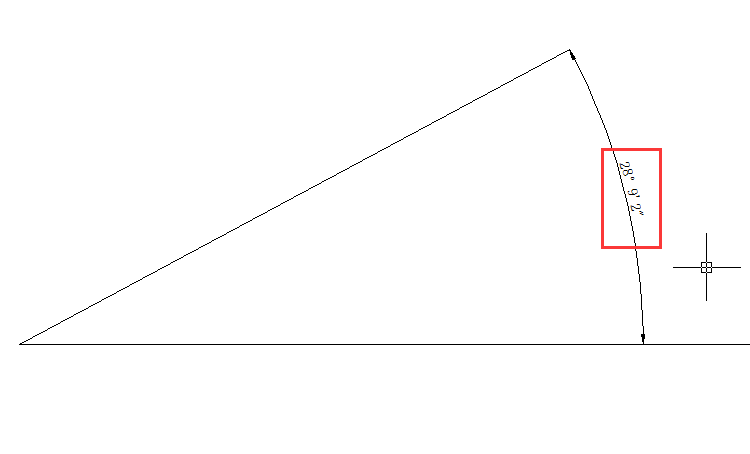
·中望CAx一體化技術研討會:助力四川工業,加速數字化轉型2024-09-20
·中望與江蘇省院達成戰略合作:以國產化方案助力建筑設計行業數字化升級2024-09-20
·中望在寧波舉辦CAx一體化技術研討會,助推浙江工業可持續創新2024-08-23
·聚焦區域發展獨特性,中望CAx一體化技術為貴州智能制造提供新動力2024-08-23
·ZWorld2024中望全球生態大會即將啟幕,誠邀您共襄盛舉2024-08-21
·定檔6.27!中望2024年度產品發布會將在廣州舉行,誠邀預約觀看直播2024-06-17
·中望軟件“出海”20年:代表中國工軟征戰世界2024-04-30
·2024中望教育渠道合作伙伴大會成功舉辦,開啟工軟人才培養新征程2024-03-29
·玩趣3D:如何應用中望3D,快速設計基站天線傳動螺桿?2022-02-10
·趣玩3D:使用中望3D設計車頂帳篷,為戶外休閑增添新裝備2021-11-25
·現代與歷史的碰撞:阿根廷學生應用中望3D,技術重現達·芬奇“飛碟”坦克原型2021-09-26
·我的珠寶人生:西班牙設計師用中望3D設計華美珠寶2021-09-26
·9個小妙招,切換至中望CAD竟可以如此順暢快速 2021-09-06
·原來插頭是這樣設計的,看完你學會了嗎?2021-09-06
·玩趣3D:如何巧用中望3D 2022新功能,設計專屬相機?2021-08-10
·如何使用中望3D 2022的CAM方案加工塑膠模具2021-06-24
·CAD圖形移動的技巧2020-01-07
·建筑CAD常用快捷鍵2020-02-26
·CAD怎么把英制改成公制2019-08-19
·CAD中二維模型空間設計工具欄提示顏色怎么設置?2022-08-12
·CAD矩形輸入尺寸的步驟方法2020-07-23
·如何導入CAD中帶坐標的TIF格式文件?2024-03-18
·CAD中如何畫一副日歷?2022-09-06
·CAD怎樣將三維坐標改為平面坐標2016-08-05
















